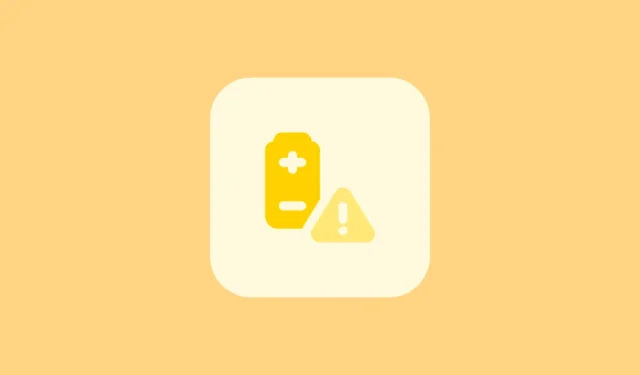
Хотя iPhone очень любимы, их всегда беспокоила проблема с аккумулятором. Проработать целый день без подзарядки аккумулятора iPhone — это проблема для многих. Вдобавок ко всему, многие пользователи сталкиваются с серьезными проблемами разрядки аккумулятора на своих устройствах iOS, особенно после обновления до iOS 17 (что, откровенно говоря, становится предметом споров почти с каждым новым выпуском iOS).
Тем не менее, если ваш iPhone умирает, когда у вас еще есть пара часов, чтобы вернуться домой, это может быть неудобно. К счастью, есть некоторые вещи, которые вы можете попытаться извлечь максимальную пользу из батареи вашего iPhone и выжать лишний час, чтобы спокойно вернуться домой.
1. Проверьте наличие обновлений iOS.
Проблемы с разрядкой батареи типичны для недавно выпущенной ОС. Поскольку с последними выпусками ОС становится более оптимизированной и эффективной, тем более энергоэффективным будет ваше устройство. Следовательно, очень важно убедиться, что вы всегда используете последние обновления.
- Откройте приложение «Настройки» на своем iPhone. Затем нажмите «Общие», чтобы продолжить.
- Нажмите «Обновление программного обеспечения», чтобы продолжить.
- iOS теперь будет проверять наличие обновлений. Если он доступен, установите обновление.
В связи с этим, если ваш iPhone уже обновлен до последней версии, и сразу после этого вы начали испытывать разряд батареи, терпеливо ждите. Некоторый разряд батареи после обновления, особенно большого, — это нормально. Это может быть связано с фоновыми задачами, такими как индексирование файлов, обновления приложений или новые функции, требующие большей мощности.
Тем не менее, чтобы узнать, как решить проблему с разрядкой аккумулятора и получить советы по продлению срока службы аккумулятора, читайте дальше.
2. Обновите все приложения.
Обновление всех приложений так же важно, как и обновление системы. Если приложения не оптимизированы для ОС, на которой они работают, они будут неэффективны и, следовательно, будут управлять такими ресурсами, как память, вычислительная мощность и т. д. Это в конечном итоге приведет к большему расходу заряда батареи, чем обычно.
- Зайдите в App Store на своем iPhone. Затем нажмите на значок своей учетной записи в правом верхнем углу, чтобы продолжить.
- Нажмите «Обновить все», чтобы обновить все приложения, для которых доступна более новая версия.
3. Принудительно перезагрузите ваш iPhone.
Принудительная перезагрузка iPhone может помочь устранить мелкие неполадки, которые могли вызвать проблемы с аккумулятором.
- Быстро нажмите и отпустите кнопку увеличения громкости.
- Аналогичным образом нажмите и отпустите кнопку «Уменьшение громкости».
- Нажмите и удерживайте кнопку «Блокировка/Боковая», пока на экране не появится логотип Apple.

4. Проверьте, какое приложение больше всего разряжает батарею
Если вы столкнулись с необычно высоким расходом заряда батареи, убедитесь, что какое-либо приложение не стало несанкционированным в вашей системе. Если он является причиной разрядки аккумулятора вашего iPhone, вы можете предпринять дальнейшие действия по его устранению.
- Перейдите в раздел «Аккумулятор» в приложении «Настройки».
- Прокрутите вниз, чтобы увидеть использование батареи по приложениям.
- Если вы видите, что стороннее приложение разряжает значительное количество заряда батареи, вы можете либо удалить его, либо отключить фоновую активность для этого приложения. Вы также можете обратиться в их службу поддержки, упомянув о проблеме.
Вы также можете просмотреть другую информацию о вашей батарее и попытаться обнаружить любые необычные поведения и закономерности, например, быстрый разряд батареи, хотя этого не должно быть, или, возможно, проблемы с зарядкой.
5. Проверьте состояние аккумулятора
Вполне возможно, что проблема с разрядкой аккумулятора не связана с iOS 17, а связана с тем, что аккумулятор вашего iPhone просто требует замены. С каждым циклом зарядки ваша батарея химически стареет, и ее способность удерживать заряд также снижается. Apple заявляет, что если состояние вашей батареи ниже 80 процентов (т. е. батарея может сохранять только 80 процентов своей первоначальной зарядной емкости), вам следует заменить ее в авторизованном сервисном центре.
- Перейдите к
Settings>Battery. - Нажмите «Состояние аккумулятора и зарядка», чтобы продолжить.
- Проверьте процент «Максимальной емкости». Если он ниже 80%, пора заменить батарею.
Если проблема не в состоянии батареи, ниже приведены некоторые настройки, которые вы можете настроить, чтобы максимально увеличить заряд батареи вашего устройства. Некоторые из них, например включение автоматической яркости или использование темного режима, не повлияют на какие-либо функции. Но другие включают в себя обмен функциональностью на увеличенную батарею. Вы можете следовать тому, что вам подходит, и игнорировать других.
6. Включите автоматическую яркость.
Если ваш iPhone постоянно работает на максимальной яркости, он быстрее разряжает аккумулятор. Если поддерживать автоматическую яркость, она будет автоматически снижаться, когда вы находитесь в помещении, что приведет к экономии заряда батареи.
- Зайдите в приложение «Настройки» и выберите «Доступность».
- Нажмите «Дисплей и размер текста».
- Прокрутите страницу вниз и включите переключатель «Автояркость».

7. Включите темный режим
Если яркость вашего iPhone обычно превышает 50 процентов, переключение в темный режим даже в течение дня может сэкономить значительное количество заряда батареи.
- Проведите пальцем вниз из правого верхнего угла экрана, чтобы открыть Центр управления.
- Нажмите и удерживайте «Панель яркости».
- На следующем экране коснитесь значка «Темный режим», чтобы включить его.
8. Изменение продолжительности автоблокировки
Важно, чтобы экран выключался, когда вы не используете iPhone. Это не только защищает вашу конфиденциальность, но и экономит заряд батареи.
- Запустите приложение «Настройки» и нажмите «Экран и яркость».
- Выберите «Автоблокировка», чтобы продолжить.
- Выберите продолжительность из списка, в течение которого ваш iPhone должен блокироваться, когда он находится в режиме ожидания.

9. Выключите «Привет, Siri» или «Siri».
Функция «Привет, Siri» постоянно прослушивает и расходует заряд батареи и ресурсы вашего iPhone. Если вы отчаянно хотите продлить срок службы батареи, отключите эту функцию.
- Запустите приложение «Настройки» и выберите опцию «Siri и поиск».
- Нажмите на опцию «Слушать».
- Выберите «Выкл.» из вариантов.

Это сразу же отключит запросы «Siri» и «Привет, Siri», и вы сможете использовать Siri, только активировав его вручную. Если вы хотите использовать его снова, вам придется настроить его снова.
10. Отключить повышение для пробуждения.
Экран вашего iPhone просыпается, когда вы поднимаете iPhone. Для обнаружения движения используется гирометр на вашем устройстве. Включение этой функции может сэкономить вам время автономной работы без ущерба для удобства.
- Откройте приложение «Настройки» и перейдите в «Экран и яркость».
- Отключите переключатель «Поднять для пробуждения».
11. Отключите звук без потерь и используйте высокоэффективную потоковую передачу.
Если вы включили звук без потерь для приложения «Музыка» на своем iPhone, оно потребляет значительно больше данных, что, в свою очередь, потребляет больше заряда батареи. Отключение этой функции может дать вам больше энергии.
- Перейдите в приложение «Настройки» и нажмите «Музыка».
- Выберите опцию «Качество звука».
- Выключите переключатель «Аудио без потерь».
- Далее перейдите в «Потоковая передача мобильных данных».
- Выберите опцию «Высокая эффективность» на следующей странице.
12. Уничтожьте фоновые приложения
Закрытие фоновых приложений, таких как игры, приложения для социальных сетей и аудио/видео, абсолютно необходимо, поскольку они продолжают разряжать батарею даже при работе в фоновом режиме. Мы рекомендуем закрыть все приложения в фоновом режиме, если они не используются.
- Проведите пальцем вверх от нижней части iPhone.
- Проведите пальцем вверх по каждой плитке отдельного приложения, чтобы завершить процесс. Вы также можете использовать несколько пальцев одновременно, чтобы закрыть несколько приложений за один раз.
13. Выберите 5G Auto или LTE.
5G обеспечивает молниеносную скорость сотовой связи на вашем iPhone. Однако он также потребляет значительно больше батареи. Следовательно, выбор спектра «5G Auto» или «LTE» должен быть вашим предпочтительным выбором, чтобы сэкономить время автономной работы.
- Запустите приложение «Настройки» и перейдите в «Мобильный сервис».
- Чтобы продолжить, выберите «Параметры мобильных данных».
- Перейдите в раздел «Голос и данные».
- Выберите «LTE» или «5G Auto», чтобы продлить срок службы батареи.
14. Отключите фоновое обновление приложения.
Это не самый рекомендуемый совет. Однако, если вы одержимы желанием сэкономить заряд батареи на своем устройстве, отключение фонового обновления приложений может сэкономить значительное количество заряда батареи.
Обратите внимание, что вы можете не получать уведомления от приложений для обмена мгновенными сообщениями и почтовых приложений, поскольку они не смогут проверять наличие сообщений в фоновом режиме.
- Перейдите в приложение «Настройки» и нажмите «Общие».
- Нажмите «Обновить фоновое приложение».
- Отключите индивидуальный переключатель для определенных приложений, которые вы не хотите запускать в фоновом режиме.
- Чтобы отключить фоновое обновление приложений для всех приложений , нажмите «Обновление фонового приложения», чтобы продолжить.
- Затем нажмите «Выключить».

15. Удалить виджеты с экрана блокировки
Виджеты экрана блокировки постоянно получают данные из Интернета или системы (в зависимости от информации, которую они отображают). Это, в свою очередь, потребляет больше времени автономной работы.
- Нажмите и удерживайте экран блокировки и предоставьте аутентификацию, чтобы редактировать его. Нажмите «Настроить».
- Выберите миниатюру «Экран блокировки».
- Нажмите на любой из виджетов, отображаемых на экране.
- Затем нажмите значок «-» на каждом виджете, чтобы удалить их. Нажмите «X», чтобы закрыть окно наложения.
- После удаления нажмите «Готово», чтобы сохранить изменения.

16. Отключить всегда включенный дисплей (AOD)
Если у вас есть iPhone серии Pro с всегда включенным дисплеем, отключение AOD может немного помочь. Теперь AOD не потребляет столько заряда батареи, поскольку частота обновления вашего iPhone может упасть до 1 Гц. Однако, если вы хотите сэкономить заряд батареи до последней унции, каждая капля в ведре имеет значение.
- Перейдите в
Settings>Display & Brightness. - Зайдите в настройки «Всегда на дисплее».
- Отключите переключатель «Всегда на дисплее».
17. Отключите автоматическое обновление приложений.
iOS периодически проверяет наличие доступных обновлений приложений, установленных на вашем iPhone. Это потребляет дополнительные данные, а также батарею.
- Откройте приложение «Настройки» и выберите опцию «App Store».
- Отключите переключатель «Обновления приложений».
18. Отключить режим ожидания.
Режим ожидания постоянно прослушивает сигналы нескольких датчиков вашего устройства, чтобы определить, когда следует отображать экран режима ожидания. Хотя, отключив его, вы потеряете уникальную, удобную и полезную функцию, это определенно поможет вам продлить срок службы батареи вашего устройства.
- Перейдите в «Режим ожидания» в приложении «Настройки».
- Выключите переключатель «StandBy». Вот и все.
19. Сбросить все настройки
Если с аккумулятором вашего iPhone все в порядке, ни одно приложение не вызывает проблему и ни одна из вышеперечисленных настроек не помогает продлить срок службы батареи, последним средством является сброс всех настроек на вашем iPhone до заводских. Это не повлияет на ваши данные, но вам придется заново настроить параметры. Тем не менее, это может помочь решить проблемы с разрядкой аккумулятора.
- Перейдите в
Settings>General. - Прокрутите вниз и нажмите «Сбросить или перенести» iPhone.
- Нажмите «Сбросить».
- В появившихся опциях нажмите «Сбросить все настройки».
- Введите пароль iPhone для аутентификации и нажмите «Сбросить все настройки» в окне подтверждения.
- Ваш iPhone немедленно перезагрузится, и все настройки вернутся к заводским состояниям.
Проблемы с разрядкой аккумулятора на вашем iPhone могут быть, мягко говоря, неприятными. Однако с помощью упомянутых выше методов вы можете решить эту проблему на своем iPhone.




Добавить комментарий